روابط سريعة
سواء كُنت قد سئمت من المشكلات الأمنية المُتعلقة بـ Java أو ربما تجدها من المكتبات غير الضرورية، فهناك طريقة سهلة جدًا لإلغاء تثبيت Java من الـ Mac الخاص بك باستخدام مُثبِّت Java. علاوة على ذلك، يُمكنك أيضًا استخدام Terminal لإزالة Java بشكل جذري دون ترك أي أثر. سنُناقش كلتا الطريقتين من خلال هذه المقالة. تحقق من مُقارنة بين Kotlin و Java: أيهما أفضل لتطوير تطبيقات Android؟
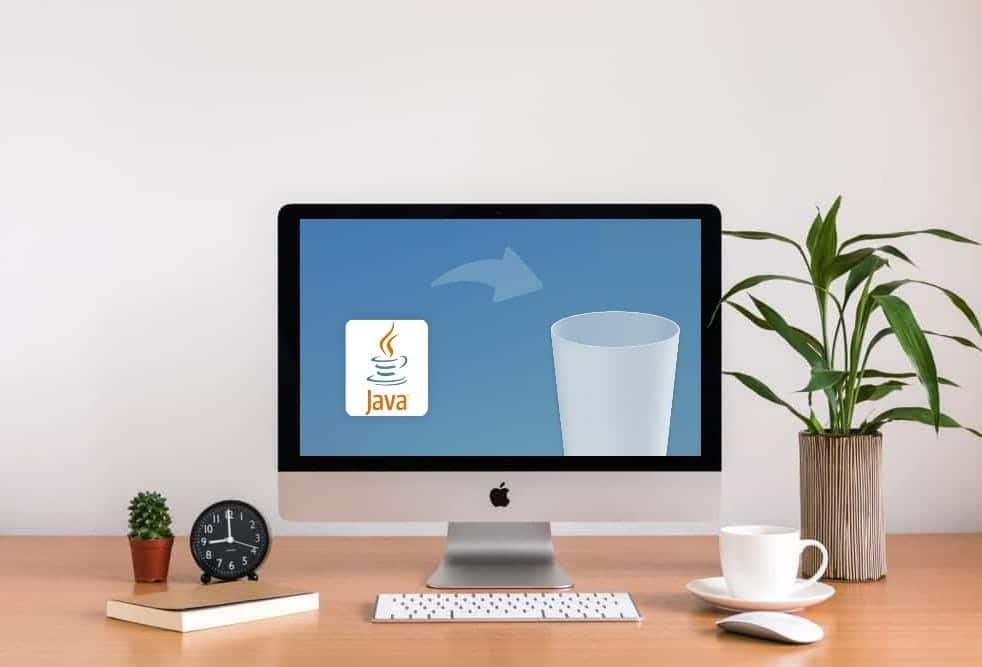
إلغاء تثبيت Java من الـ Mac باستخدام مُثبِّت Java
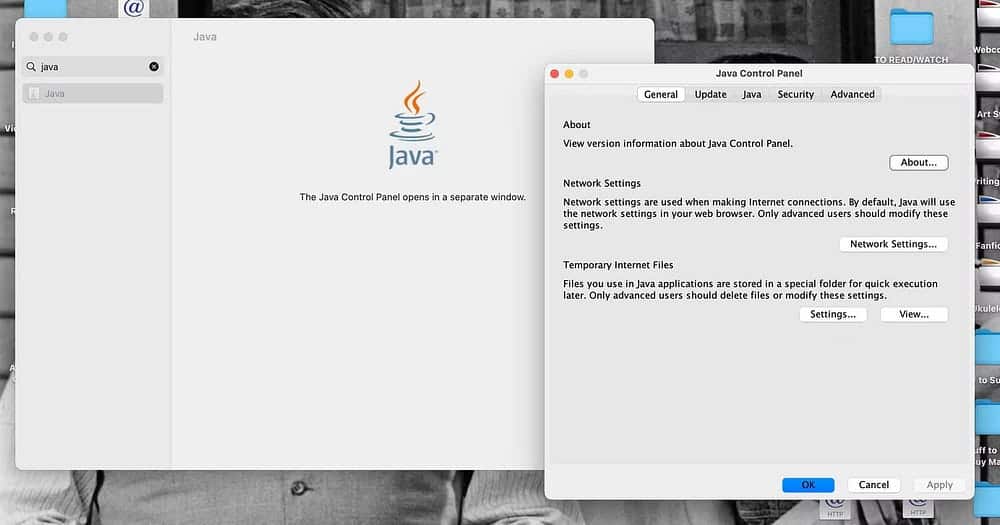
لا يُمكن إلغاء تثبيت Java مثل تطبيقات الـ Mac الأخرى، ولا يُمكنك النقر على التطبيق وسحبه إلى سلة المهملات والتخلص منه. لحسن الحظ، الشيء نفسه الذي وضع Java على الـ Mac الخاص بك، وهو مُعالج التثبيت الخاص به، يُمكن استخدامه لإلغاء تثبيته بسرعة وسهولة.
لاستخدام مُثبِّت Java لإزالته من الـ Mac الخاص بك، عليك العثور عليه أولاً. ما لم يتم نقل التنزيلات عبر الإنترنت إلى مكان آخر، فيجب أن تكون في مجلد التنزيلات لديك. ولكن إذا لم تتمكن من العثور على مُعالج التثبيت أو قمت بحذفه، فقم بتنزيله مرة أخرى من موقع Java على الويب.
بمجرد تحديد مكان المُثبِّت، الذي يجب أن يكون له تنسيق .dmg، يُمكنك إزالة Java من macOS عن طريق القيام بما يلي:
- انقر فوق الملف .dmg لتشغيله. ثم انقر نقرًا مزدوجًا فوق ملف Java 8 Update لفتح مُعالج التثبيت.
- إذا تلقيت تحذيرًا بشأن كون Java 8 Update تطبيقًا تم تنزيله من الإنترنت، فاختر فتح.
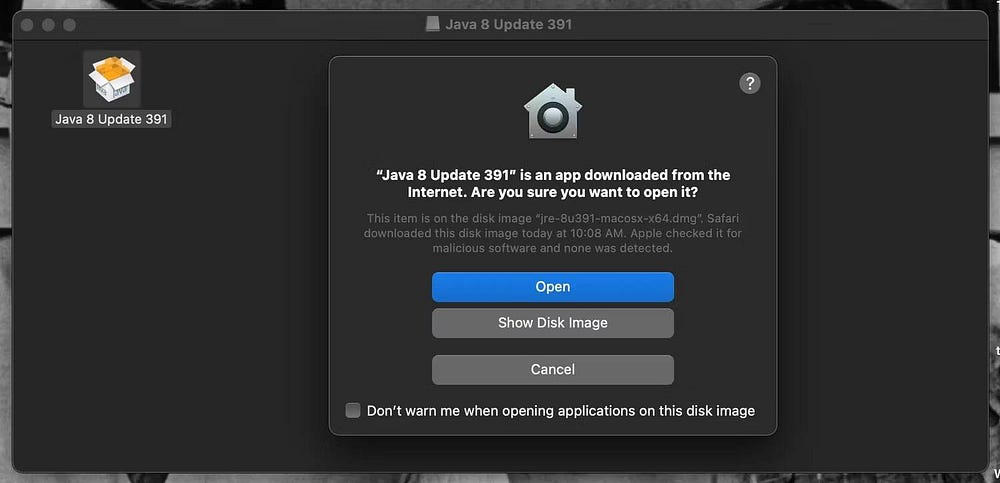
- يجب أن يكون مُعالج تثبيت Java مفتوحًا الآن. انقر فوق “إزالة” لإلغاء تثبيت Java من الـ Mac الخاص بك.
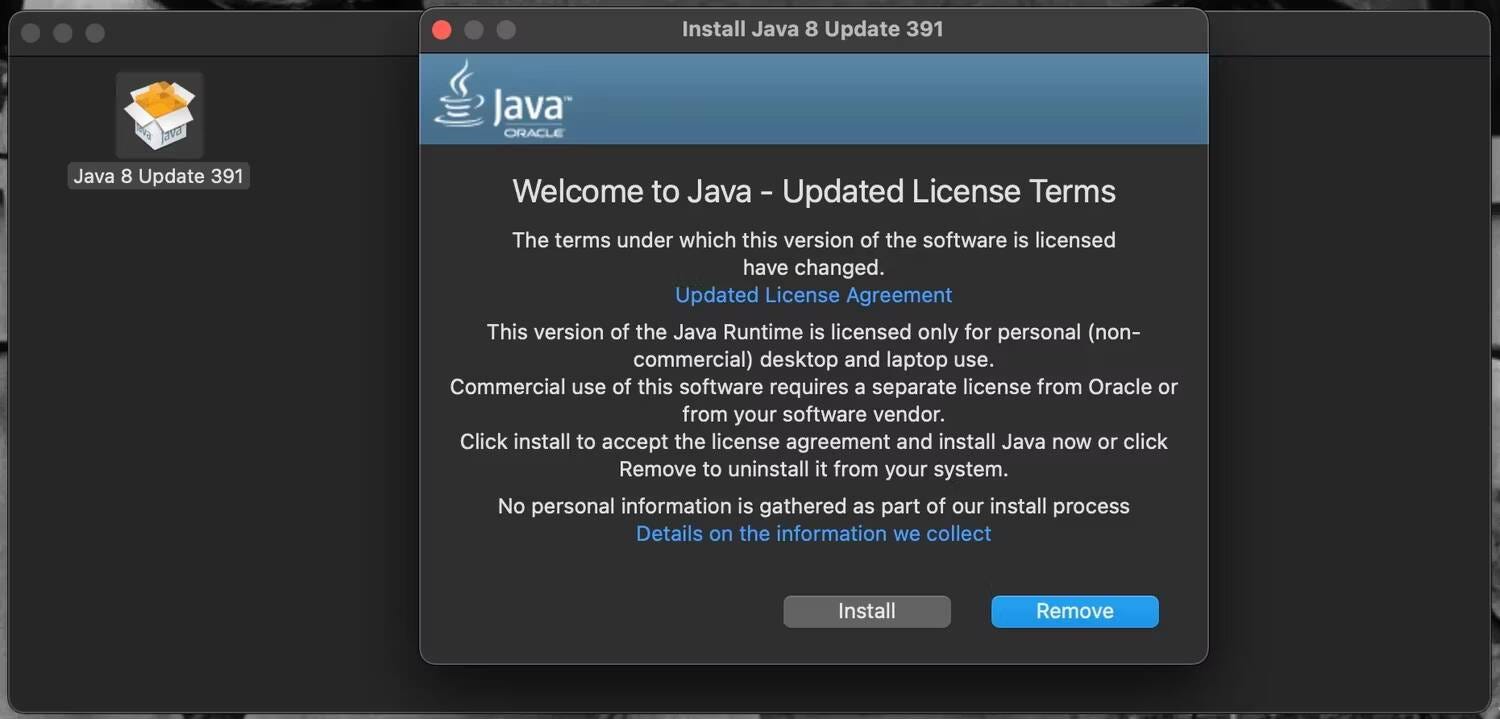
- عندما يُطلب منك ذلك، اكتب كلمة السر على الـ Mac، ثم انقر فوق “موافق” أو اضغط على “Return” (أو “Enter”).
- سيُطلب منك الآن إزالة ذاكرة التخزين المُؤقت لـ Java Deployment. انقر فوق “نعم” لإزالة كافة الآثار المُرتبطة بـ Java من جهازك.
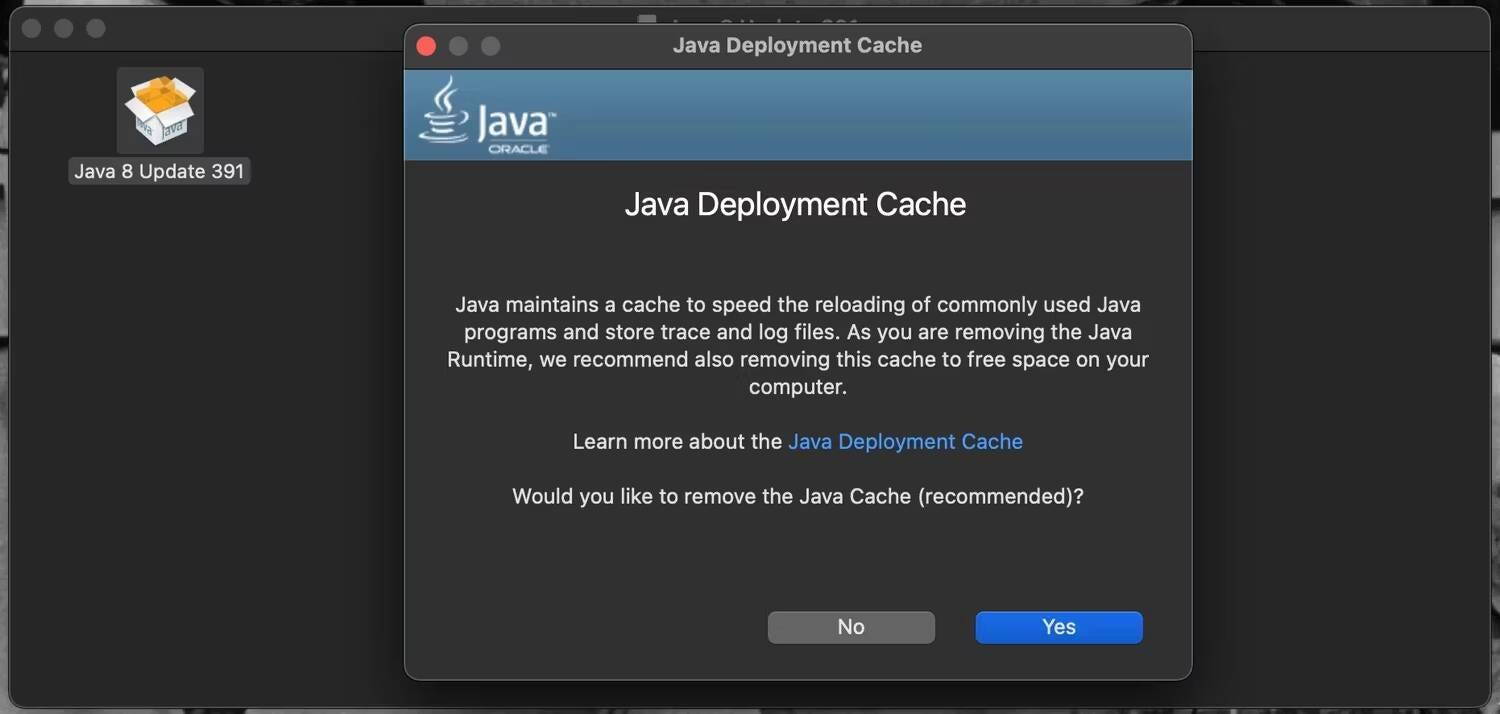
- بعد لحظة، يجب أن تُشاهد نافذة تُفيد بأنَّ المهمة قد اكتملت وأنك قمت بإزالة Java من الكمبيوتر الخاص بك بنجاح! يمكنك الضغط على “إغلاق” للخروج من النافذة.
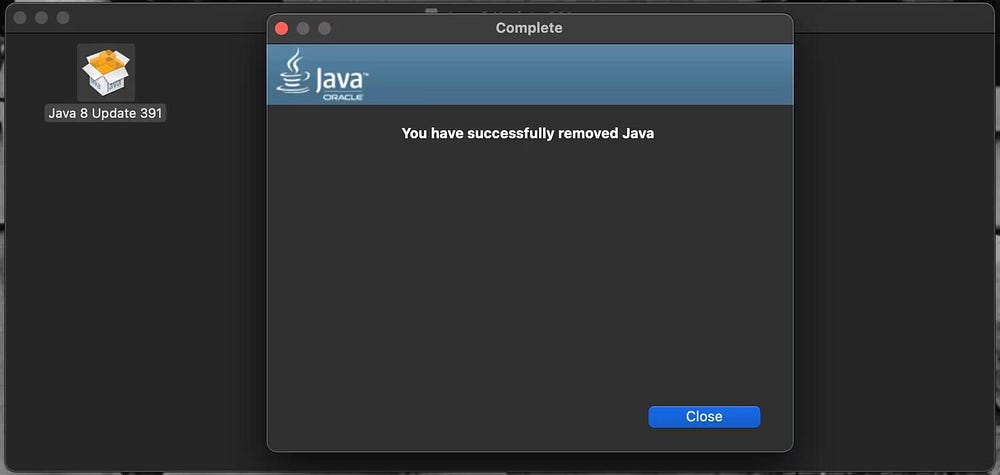
الآن، كل ما عليك فعله هو تحديد كل من مُثبت Java 8 Update وملفات .dmg وسحبها إلى سلة المهملات. تحقق من كيف يحمي الـ Mac الخاص بك خصوصيتك؟
استخدام Terminal لإزالة Java من الـ Mac
إذا كنت ترغب في استخدام Terminal لتنفيذ الأوامر على الـ Mac الخاص بك أو كنت تُريد الذهاب في هذا الإتجاه من أجل التأكد من إزالة كل أثر لـ Java من macOS، فقم بما يلي:
- قم بتشغيل Terminal باستخدام بحث Spotlight على الـ Mac (Command + Space).
- انسخ الأوامر التالية والصقها في Terminal واحدًا تلو الآخر:
sudo rm -fr /Library/Internet\ Plug-Ins/JavaAppletPlugin.plugin sudo rm -fr /LibraryPreferencePanes/JavaControlPanel.prefPane sudo rm -fr ~/Library/Application\ Support/Oracle/Java - اضغط على مفتاح Return (أو Enter). أدخل كلمة سر مسؤول الـ Mac عندما يُطلب منك تشغيل الأوامر. يجب أن يؤدي هذا إلى إزالة Java من الـ Mac الخاص بك.
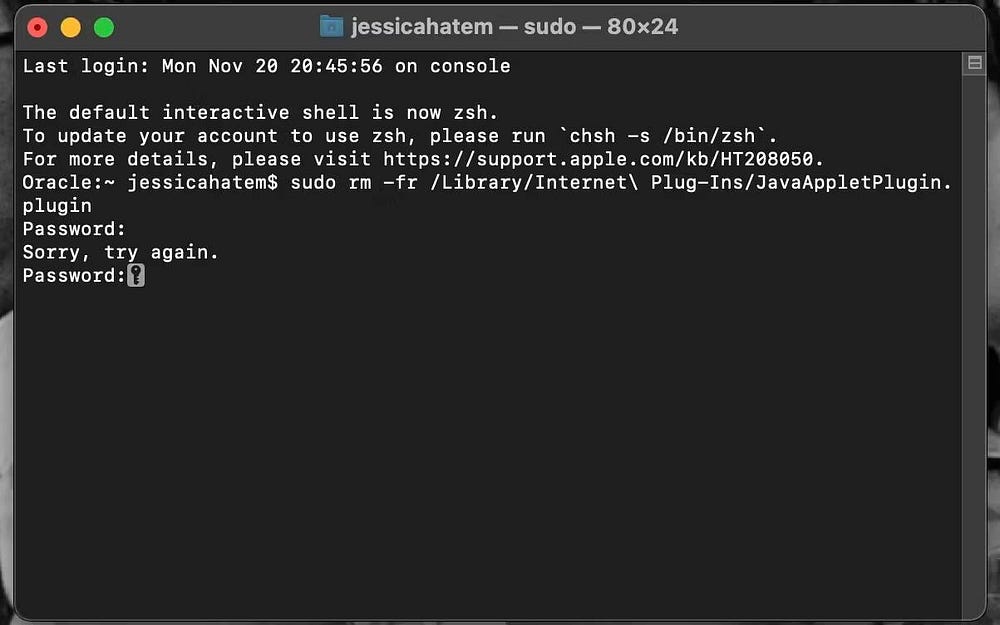
- لإزالة ذاكرة التخزين المُؤقت لـ Java، انسخ ما يلي والصقه في Terminal:
rm -r ~/"Library/Application Support/Oracle/Java” - مرة أخرى، اضغط على Return وأدخل كلمة سر المسؤول لتنفيذ الأمر.
لقد نجحت في إزالة كافة آثار Java من الـ Mac
Java هي لغة برمجة تُسبب بعض المشكلات الأمنية على الـ Mac ولم تعد ذات صلة كما كانت من قبل. من السهل جدًا إلغاء تثبيت الملفات المُرتبطة بها باستخدام مُعالج التثبيت المُخصص، ولكن من الأفضل استخدام Terminal إذا كنت تُريد الطريقة الأكثر شمولاً. يُمكنك الآن الإطلاع الآن على أهم إعدادات Safari التي يجب تغييرها للإستفادة من تصفح أفضل على الـ Mac.







